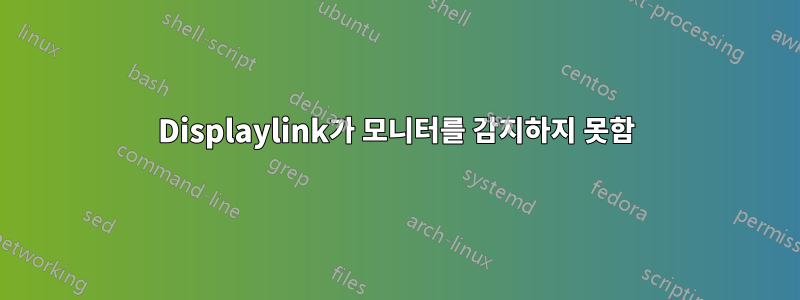
내가 사용하는 컴퓨터는 Ubuntu 22.04를 실행합니다. 아래 스크린샷은 기계 자체의 세부 사항을 보여줍니다.
Dell 3100 도킹 스테이션에 연결하고 싶습니다. Ubuntu 22.04(5.6.0-59.176, A01)를 지원하는 Dell 사이트의 드라이버와 특히 Ubuntu용 synaptics.com(릴리스: 5.6.1)의 드라이버 등 DisplayLink 드라이버를 모두 설치하고 테스트했습니다.
처음에 터미널 콘솔에서 .run 파일을 실행하면 커서가 깜박입니다. 설치가 완료되지 않아서 프로세스를 종료해야 합니다. 두 번째 설치를 진행하면 설치가 진행되는 것 같습니다. 그런데 모니터 화면이 나오지 않아서 드라이버가 제대로 설치되지 않는 것 같습니다.
아래 스크린샷을 참조하세요. 이 문제를 완화하는 방법에 대해 조언해 주시고 미리 감사드립니다.
답변1
나를 위한 해결책은 드라이버를 제거하고 apt를 통해 설치하는 것이었습니다. (작동하지 않으므로 수동으로 설치하지 마십시오)
1단계: sudo displaylink-installer 제거
2단계: Synaptics APT 저장소 Ubuntu LTS 다운로드 https://www.synaptics.com/products/displaylink-graphics/downloads/ubuntu
3단계: sudo apt install ./Downloads/synaptics-repository-keyring.deb
4단계: sudo apt 업데이트
5단계: sudo apt install displaylink-driver
컴퓨터를 다시 시작해야 할 수도 있습니다. 즐기다!
답변2
Ubuntu 22.04에서도 동일한 문제가 발생했으며 설치가 중단된 것 같습니다. 모든 디스플레이링크 설치 프로그램을 종료해야 했습니다.
이것을 시도해보고 도움이 되는지 확인해 보세요.
sudo apt-get 설치 evdi-dkms
그 후에는 디스플레이가 작동합니다.
답변3
예, evdi-dkms를 별도로 설치하세요~ 전에displaylink*.run 스크립트를 실행합니다. 이 모든 것이신선한설치(예:~ 전에DisplayLink 패키지를 설치하려고 시도하는 경우). 안전을 위해 evdi-dkms를 설치하기 전에도 sudo apt install dkms를 수행하십시오.
순서는 다음과 같습니다.
- 깨끗한 우분투 설치;
- dkms를 설치하고 재부팅하십시오.
- evdi-dkms를 설치하십시오. 새 비밀번호를 생성하라는 메시지가 표시됩니다.
- 재부팅하고 프롬프트를 따르십시오. "설치 키"를 선택하고 프롬프트를 따르십시오. 어떤 시점에서는 이전에 선택한 비밀번호를 입력하라는 메시지가 표시됩니다. 완료되면 재부팅하십시오.
- displaylink*.run 패키지 실행
- 재부팅;
- 밥은 당신의 삼촌이에요.




